两块固态硬盘怎么设置主从盘 双硬盘主从盘设置方法
在计算机硬件中,固态硬盘已经成为了主流的存储设备之一,很多用户在使用固态硬盘的时候会遇到主从盘设置的问题,尤其是当他们需要同时使用两块固态硬盘时。如何正确地设置两块固态硬盘为主从盘呢?接下来我们将介绍双硬盘主从盘设置的方法,帮助您轻松完成硬盘设置。
具体方法:
1.在电脑开机时,按下快捷键 F1 进入 BIOS。注意,各种不同类型的电脑进入 BIOS 的快捷键可能有所不同,应以说明书为准。
然后,按下 ▶ 键将光标移到“StartUp”一项上。
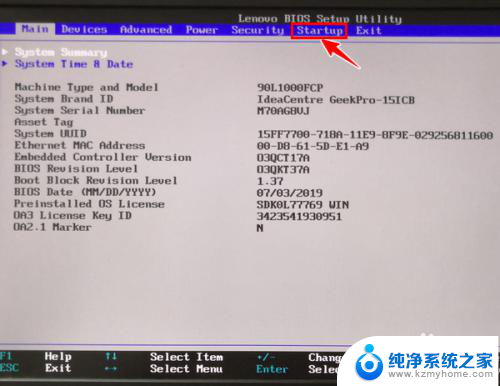
2.按 ▼ 键将光标移到 “Primary Boot Sequence”一项上,再按下回车键。
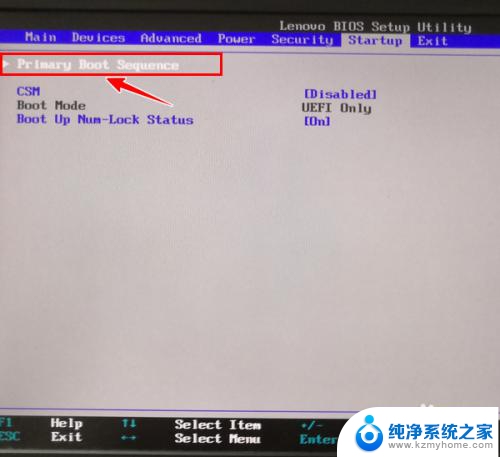
3.接着,在新页面中按 ▼ 键将光标移到你要设为主盘的硬盘项上。
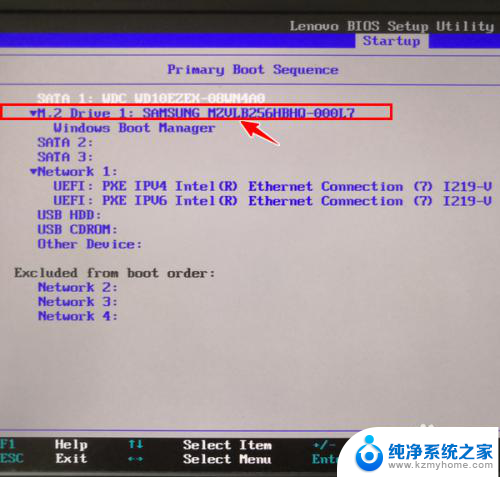
4.光标移到要设为主盘的硬盘项上以后,按 + 键将该项上移到第一位。
注意,此处的按键不同类型电脑可能会不同。应以底部“Change Values”处标注的快捷键为准。其中,前面的按键为上移快捷键。

5.当主盘移到第一位以后,按下快捷键 F10 。
注意,当我们把主盘移到第一位时,原来的主盘会自动变成从盘。

6.这时,将会弹出一个对话框。我们在对话框中选择 Yes,再按下回车键就可以了。

7.总结
1、按下快捷键进入 BIOS,按 ▶ 键将光标移到 StartUp 上
2、按 ▼ 键将光标移到 Primary Boot Sequence 上,回车
3、按 ▼ 键将光标移到你要设为主盘的硬盘项上
4、按快捷键将该项上移到第一位
5、按下快捷键 F10
6、在对话框中选择 Yes,再按下回车键
以上是关于如何设置两块固态硬盘的主从盘的全部内容,对于不清楚的用户,可以参考以上小编提供的步骤进行操作,希望能够对大家有所帮助。
两块固态硬盘怎么设置主从盘 双硬盘主从盘设置方法相关教程
- 怎么将新硬盘设置成系统硬盘 双硬盘主从盘设置方法
- 设置电脑从固态硬盘启动 固态硬盘设置为第一启动项的详细步骤
- 微星主板m2固态硬盘设置启动 微星主板M.2启动设置教程
- 两个磁盘都有系统了,怎么设置启动选择 两个硬盘都有系统如何设置主从关系
- 华硕主板u盘启动设置 华硕主板BIOS如何设置从U盘启动
- 如何设置固态硬盘为第一启动硬盘 如何将固态硬盘设置为电脑的第一启动项
- 如何分辨机械硬盘和固态硬盘 怎么判断磁盘是机械硬盘还是固态硬盘
- 增加固态硬盘后电脑要怎么设置 加装固态硬盘后怎么设置数据迁移
- ami主板u盘启动快捷键 AMI BIOS从U盘或光盘启动设置步骤
- 台式电脑加装固态硬盘后怎么设置 加装固态硬盘后怎么设置启动顺序
- 电脑键盘哪个键可以控制音量 通过快捷键盘控制电脑音量的步骤
- 投影仪投影大小可以调节吗 投影仪投影尺寸怎么调整
- excel不能分屏显示 Excel多窗口同时显示
- 图片转pdf打印出来的文件清晰吗 PDF文件打印出来内容不清晰怎么办
- 电脑192.168.1.1打不开 无法访问192.168.1.1路由器管理页面怎么解决
- 手机相机怎么关闭闪光灯 手机相机闪光灯如何关闭
电脑教程推荐